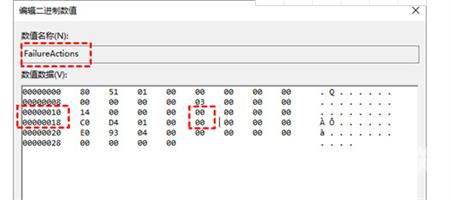windows10取消更新怎么设置呢,取消更新win10系统更新是很多的用户都想要知道的方法,下面就是关于windows10取消更新怎么设置方法介绍的内容,通过进入regedit.exe中然后就能够找到对应的
windows10取消更新怎么设置呢,取消更新win10系统更新是很多的用户都想要知道的方法,下面就是关于windows10取消更新怎么设置方法介绍的内容,通过进入regedit.exe中然后就能够找到对应的路径进行操作,修改数值就能够解决win10的系统更新的问题,对于新手来说可能比较多步骤,下面的教程可以帮助你。
1、按Windows + R键,打开运行对话框,并输入regedit.exe,然后再单击确定,在弹出的窗口中再点击是。
2、进入注册表编辑器后,跳转到以下路径,并在右侧找到Start键并双击打开它。
路径:HKEY_LOCAL_MACHINE\SYSTEM\CurrentControlSet\Services\UsoSvc

3、在弹出的窗口中将数值数据改为4,并单击确定。
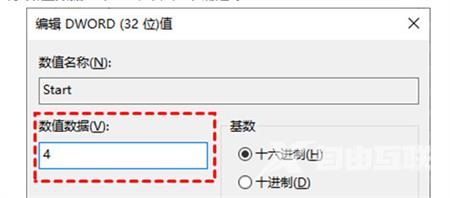
4、然后再找到FailureActions键并双击进行编辑,将00000010和00000018行中的第五个数值,由原来的01改为00,再单击确定。